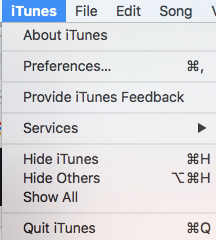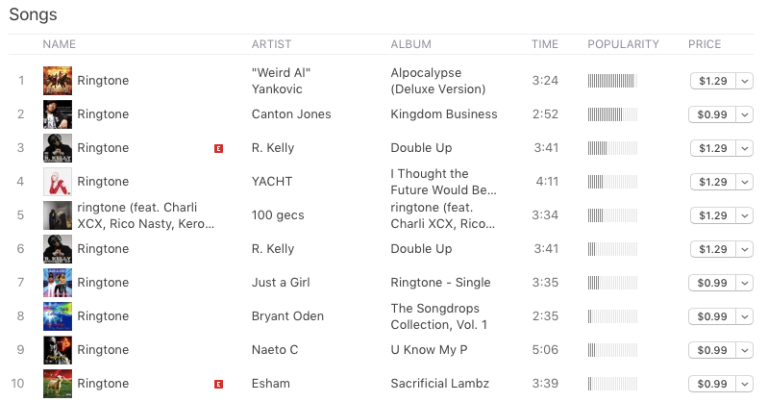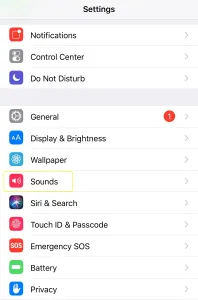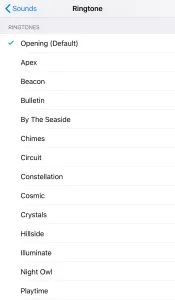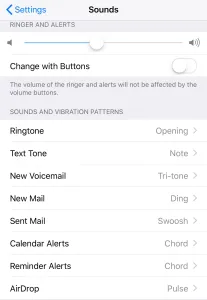ຍ່າງໄປຕາມຖະໜົນທີ່ຫຍຸ້ງໆ ແລະເຈົ້າຈະໄດ້ຍິນສຽງຣິງໂທນເປີດຕົວຍີ່ຫໍ້ດຽວກັນກັບສຽງເອີ້ນເຂົ້າຈາກ iPhone ຂອງທຸກຄົນ.

ວັນເວລາຂອງຕົ້ນຊຸມປີ XNUMX ໄດ້ໄປໃສ, ບ່ອນທີ່ຄົນເຄີຍປ່ຽນສຽງເອີ້ນເຂົ້າທຸກອາທິດ? ຫຼືແມ້ແຕ່ຊຸມປີ XNUMX ເມື່ອພວກເຂົາຕັ້ງລາຍການສຽງເອີ້ນເຂົ້າຂອງຕົນເອງ?
ຍັງມີວິທີທີ່ຈະໂດດເດັ່ນຈາກຝູງຊົນດ້ວຍສຽງເອີ້ນເຂົ້າທີ່ສະທ້ອນເຖິງບຸກຄະລິກຂອງເຈົ້າຢ່າງແທ້ຈິງ, ໂດຍບໍ່ມີການລັງເລໃດໆ. ໃນທີ່ນີ້ພວກເຮົາອະທິບາຍວິທີການປ່ຽນ ringtone ໃນ iPhone, ວິທີການນໍາເຂົ້າ ringtone ໃຫມ່, ແລະວິທີການມອບຫມາຍ ringtone ກັບຜູ້ຕິດຕໍ່.
ວິທີການປ່ຽນ ringtone ຂອງທ່ານກ່ຽວກັບ iPhone
- ໄປທີ່ການຕັ້ງຄ່າ, ຈາກນັ້ນສຽງ.

- ໃຫ້ຄລິກໃສ່ Ringtone.

- ທ່ານສາມາດແຕະແຕ່ລະສຽງເອີ້ນເຂົ້າທີ່ແຕກຕ່າງກັນເພື່ອໄດ້ຍິນສຽງແຕ່ລະສຽງເປັນແນວໃດ.
- ພຽງແຕ່ຄລິກໃສ່ຫນຶ່ງທີ່ທ່ານມັກແລະມັນຈະໄດ້ຮັບການຕັ້ງເປັນ ringtone ໃຫມ່ຂອງທ່ານ.

ວິທີການຕັ້ງ ringtone ສໍາລັບການຕິດຕໍ່ໃນ iPhone ຂອງທ່ານ
ຈະເປັນແນວໃດຖ້າຫາກວ່າທ່ານຕ້ອງການທີ່ຈະກໍານົດສຽງເອີ້ນເຂົ້າສະເພາະສໍາລັບຫນຶ່ງໃນຕິດຕໍ່ພົວພັນຂອງທ່ານ? ອັນນີ້ຍັງຂ້ອນຂ້າງງ່າຍ. ນີ້ແມ່ນວິທີການປ່ຽນ ringtone ຂອງຫນຶ່ງໃນການຕິດຕໍ່ iPhone ຂອງທ່ານ:
1. ເປີດຕິດຕໍ່ພົວພັນກ່ຽວກັບ iPhone ຂອງທ່ານ
2. ແຕະທີ່ຜູ້ຕິດຕໍ່ສໍາລັບຜູ້ທີ່ທ່ານຕ້ອງການທີ່ຈະກໍານົດສຽງເອີ້ນເຂົ້າທີ່ກໍານົດເອງ
3. ຄລິກແກ້ໄຂ
4. ຢູ່ລຸ່ມສຸດ, ເລືອກ Ringtone, ເລືອກອັນທີ່ເຈົ້າມັກ ຫຼືທີ່ເຈົ້າສ້າງເອງ ແລະແຕະທີ່ແລ້ວໆ
ວິທີການປ່ຽນສຽງຂໍ້ຄວາມໃນ iPhone ຂອງທ່ານ
ບໍ່ວ່າທ່ານຕ້ອງການທີ່ຈະປ່ຽນສຽງຂໍ້ຄວາມເປັນ Kim ເປັນໄປໄດ້, ຫຼືບາງສິ່ງບາງຢ່າງທີ່ຫນ້າລໍາຄານ, ການຕັ້ງຄ່າສຽງຂໍ້ຄວາມໃຫມ່ແມ່ນງ່າຍເຊັ່ນດຽວກັບການຕັ້ງສຽງລິງໂທນກໍານົດເອງໃນ iPhone ຂອງທ່ານ.
1. ໃຫ້ຄລິກໃສ່ "ການຕັ້ງຄ່າ" ແລະຫຼັງຈາກນັ້ນໃຫ້ຄລິກໃສ່ "ສຽງ".
2. ແຕະໃສ່ “Text Tone” ແລະເລືອກສຽງຂໍ້ຄວາມທີ່ທ່ານເລືອກ.
ຖ້າຫາກວ່າທ່ານຕ້ອງການທີ່ຈະກໍານົດ ringtone custom, ພຽງແຕ່ປະຕິບັດຕາມຂັ້ນຕອນດຽວກັນເພື່ອດາວໂຫລດ ringtone custom ຂ້າງລຸ່ມນີ້.
ວິທີການນໍາເຂົ້າ ringtone ກັບ iPhone ຂອງທ່ານສໍາລັບການຟຣີ
ຢ່າງໃດກໍຕາມ, ຖ້າຫາກວ່າທ່ານບໍ່ຕ້ອງການທີ່ຈະຈ່າຍສໍາລັບການ ringtone ຍາວ 30 ວິນາທີ, ທ່ານສາມາດເພີ່ມ ringtones ກັບ iPhone ຂອງທ່ານສໍາລັບການຟຣີ. ເພື່ອເຮັດສິ່ງນີ້, ທ່ານຈະຕ້ອງໃຊ້ iTunes ໃນຄອມພິວເຕີຂອງທ່ານ. ວິທີນີ້ທ່ານສາມາດເພີ່ມໄຟລ໌ MP3 ຫຼື AAC ແລະເຮັດໃຫ້ມັນເປັນສຽງເອີ້ນເຂົ້າ, ບໍ່ວ່າຈະເປັນເພງຫຼືຄົນທີ່ເວົ້າ, ມັນເປັນໄປໄດ້ທັງຫມົດເຖິງແມ່ນວ່າມັນເປັນຂະບວນການທີ່ຫນ້າເບື່ອບາງຢ່າງ.
1. ຫນ້າທໍາອິດ, ໃຫ້ແນ່ໃຈວ່າທ່ານມີໄຟລ໌ MP3 ຫຼື AAC ໃນຫ້ອງສະຫມຸດ iTunes ຂອງທ່ານ.
2. ໃນຫໍສະຫມຸດ iTunes ຂອງທ່ານ, ໃຫ້ຄລິກຂວາໃສ່ເພງຫຼືຕິດຕາມແລະເລືອກເອົາຂໍ້ມູນເພງຫຼືຂໍ້ມູນ.
3. ເລືອກແຖບຕົວເລືອກ ແລະກວດເບິ່ງກ່ອງເລີ່ມຕົ້ນ ແລະຢຸດ.
4. ໃສ່ເວລາເລີ່ມຕົ້ນ ແລະຢຸດສໍາລັບເພງ ຫຼືຄລິບ, ແລະໃຫ້ແນ່ໃຈວ່າມັນບໍ່ເກີນ 30 ວິນາທີ, ຈາກນັ້ນຄລິກ OK.
5. ຖ້າຫາກວ່າທ່ານກໍາລັງໃຊ້ iTunes ເວີຊັນກ່ອນຫນ້ານີ້ 12.5, ໃຫ້ຄລິກຂວາທີ່ໄຟລ໌ອີກເທື່ອຫນຶ່ງແລະເລືອກ "ສ້າງສະບັບ AAC." ຈາກນັ້ນມັນຈະຖືກປ່ຽນເປັນເພງຊ້ຳໆໃນ iTunes ທີ່ຈະໃຊ້ເວລາ 30 ວິນາທີ ຫຼືໜ້ອຍກວ່ານັ້ນ.
6. ຖ້າຫາກວ່າທ່ານກໍາລັງໃຊ້ iTunes 12.5 ແລະຂ້າງເທິງ, ຂະບວນການແມ່ນເລັກນ້ອຍສັບສົນຫຼາຍ. ເລືອກເພງຫຼືໄຟລ໌ຫນຶ່ງຄັ້ງ, ໄປທີ່ເມນູໄຟລ໌, ໃຫ້ຄລິກໃສ່ປ່ຽນແລະຫຼັງຈາກນັ້ນເລືອກສ້າງ AAC Version.
ຖ້າທ່ານບໍ່ສາມາດຊອກຫາ Create AAC, ການຕັ້ງຄ່າຂອງທ່ານອາດຈະບໍ່ຖືກຕັ້ງຄ່າຢ່າງຖືກຕ້ອງ. ເພື່ອຕັ້ງຄ່າການຕັ້ງຄ່າຂອງທ່ານ, ໃຫ້ເຮັດສິ່ງຕໍ່ໄປນີ້:
ກົດ iTunes ຢູ່ເທິງຊ້າຍແລະຄລິກໃສ່ການຕັ້ງຄ່າ.

ໃຫ້ຄລິກໃສ່ການຕັ້ງຄ່າການນໍາເຂົ້າແລະເລືອກເອົາການນໍາເຂົ້າໂດຍໃຊ້ການເຂົ້າລະຫັດ AAC.
ຖ້າຫາກວ່າທ່ານກໍາລັງໃຊ້ຫຍັງຂ້າງເທິງ iTunes 12.4, ເລືອກແກ້ໄຂໃນແຖບເມນູ, ໃຫ້ຄລິກໃສ່ຄວາມມັກແລະປະຕິບັດຕາມຂັ້ນຕອນດຽວກັນ.
7. ໃຫ້ຄລິກຂວາໃສ່ການຕິດຕາມ AAC ສ້າງໃຫມ່ແລະມົນຕີ "ສະແດງໃນ Windows Explorer" ໃນ Windows ແລະ "ສະແດງໃຫ້ເຫັນໃນ Finder" ໃນ Mac.
8. ຄລິກຂວາໃສ່ໄຟລ໌ຢູ່ໃນປ່ອງຢ້ຽມໃຫມ່ແລະເລືອກ Rename.
9. ປ່ຽນນາມສະກຸນໄຟລ໌ຈາກ .m4a ເປັນ .m4r.
10. ຄລິກແມ່ນແລ້ວເມື່ອຖືກກະຕຸ້ນໃຫ້ປ່ຽນສ່ວນຂະຫຍາຍ.
11. ເປີດໃຊ້ພາກສ່ວນ Tones ໂດຍການຄລິກທີ່ປຸ່ມ Music ແລະກົດ Edit, ຈາກນັ້ນໝາຍເອົາກ່ອງທີ່ຢູ່ຂ້າງ Tones. ຖ້າມັນໃຊ້ບໍ່ໄດ້, ແຕະໃສ່ສາມຈຸດ ແລະເລືອກ Tones ຈາກລາຍການ. ເປີດພາກ Tones ໃນ iTunes ແລະລາກໄຟລ໌ຈາກ Windows Explorer ຫຼື Finder ໄປ Tones. ຖ້າທ່ານມີ iTunes 12.7, ກະລຸນາຂ້າມໄປກ່ອນ.
12. ເຊື່ອມຕໍ່ iPhone ຂອງທ່ານກັບ PC ຫຼື Mac ຂອງທ່ານໂດຍໃຊ້ສາຍ USB.
13. ລາກສຽງເອີ້ນເຂົ້າຈາກສຽງເອີ້ນເຂົ້າໄປຫາໄອຄອນໂທລະສັບຂອງທ່ານ ແລະມັນຄວນຈະຊິ້ງຜ່ານມັນ.
ວິທີການເພີ່ມ ringtones ໃນ iTunes
1. ເຊື່ອມຕໍ່ iPhone ຂອງທ່ານກັບ PC ຫຼື Mac ຂອງທ່ານໂດຍໃຊ້ສາຍ USB.
2. ກົດ icon ໂທລະສັບຂອງທ່ານໃນ iTunes, ຂະຫຍາຍພາກສ່ວນ, ແລະຫຼັງຈາກນັ້ນໃຫ້ຄລິກໃສ່ Ringtones.
3. ຄັດລອກໄຟລ໌ M4R ຈາກ Windows Explorer ຫຼື Finder ແລະຄັດລອກເສັ້ນທາງ.
4. ວາງມັນເຂົ້າໄປໃນ iTunes ໃນພາກ Ringtones.
5. ໃນປັດຈຸບັນມັນຈະ sync ກັບ iPhone ຂອງທ່ານ.
ດຽວນີ້ສຽງຣິງໂທນແບບກຳນົດເອງຂອງທ່ານຈະປາກົດຢູ່ເທິງສຸດຂອງການຕັ້ງຄ່າສຽງເອີ້ນເຂົ້າໃນ iPhone ຂອງທ່ານ.